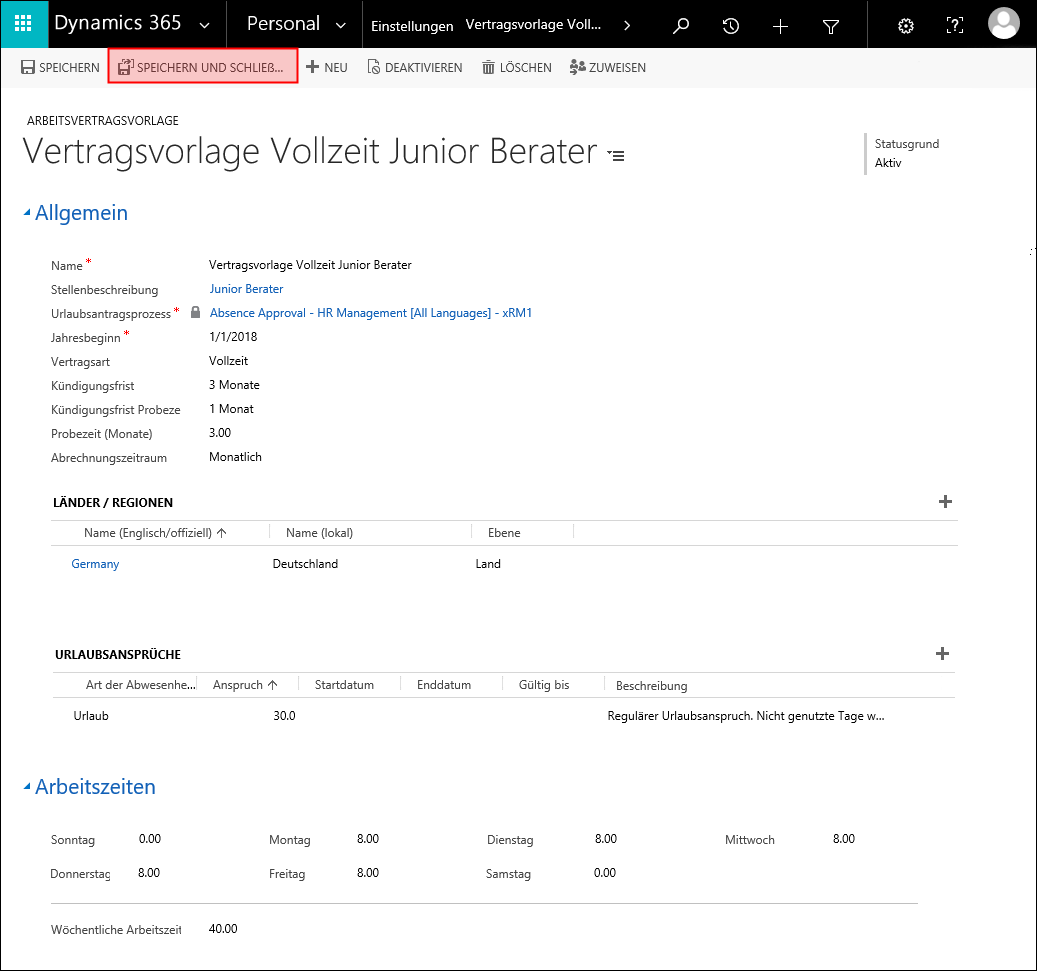Arbeitsvertragsvorlagen
Dynamics HR Management bietet Ihnen die Möglichkeit, Arbeitsvertragsvorlagen anzulegen und zu verwalten. Auf Wunsch können Sie diese sogar spezifischen Stellenbeschreibungen zuordnen.
1. Arbeitsvertragsvorlage anlegen
1. Arbeitsvertragsvorlage anlegen
Öffnen Sie Navigationsleiste -> Personal -> Einstellungen -> Arbeitsvertragsvorlagen und klicken Sie auf +NEU
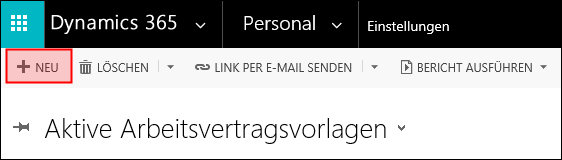
Geben Sie die nötigen Daten ein und Speichern Sie den Datensatz.
-
Name: Geben Sie hier einen treffenden Namen ein
-
Stellenbeschreibung: Hier können Sie eine Stellenbeschreibung auswählen, für die diese Vorlage als Standard genutzt wird
-
Urlaubsantragsprozess: Dieses Feld zeigt Ihnen an, welcher Urlaubsantragsprozess für diese Stelle genutzt wird. Zur Wahl steht hier ein Prozess mit Vertretung und ein Prozess ohne Vertretung
-
Jahresbeginn: Tragen Sie hier den Beginn des Geschäftsjahres ein. Sollten Sie ein abweichendes Geschäftsjahr haben (z.B. 1.7. - 30.6.), so geben Sie hier den 1.7. an. Auf Basis dieses Datums werden die Urlaubsansprüche berechnet
-
Vertragsart: Wählen Sie hier, um welche Art Vertrag es sich handelt. Standardmäßig haben Sie hier die Wahl zwischen Vollzeit, Teilzeit, Zeitarbeit, Ausbildung, Student, Praktikum, Leiharbeiter
-
Kündigungsfrist: Geben Sie hier die Kündigungsfrist ein
-
Kündigungsfrist Probezeit: Geben Sie hier die Kündigungsfrist während der Probezeit an
-
Probezeit (Monate): Geben Sie hier an, wie viele Monate die Probezeit dauert
-
Abrechnungszeitraum: Wählen Sie hier aus, für welchen Zeitraum das Gehalt abgerechnet wird. Ihnen stehen verschiedene Abrechnungszeiträume zur Verfügung: Wöchentlich, 2-wöchentlich, halbmonatlich, monatlich, jährlich, einmalig. Beachten Sie dabei, dass, wenn Sie hier beispielsweise monatlich wählen, später bei den Vergütungen auch dieses Intervall wählen müssen und nicht auf beispielsweise wöchentlich wechseln können.
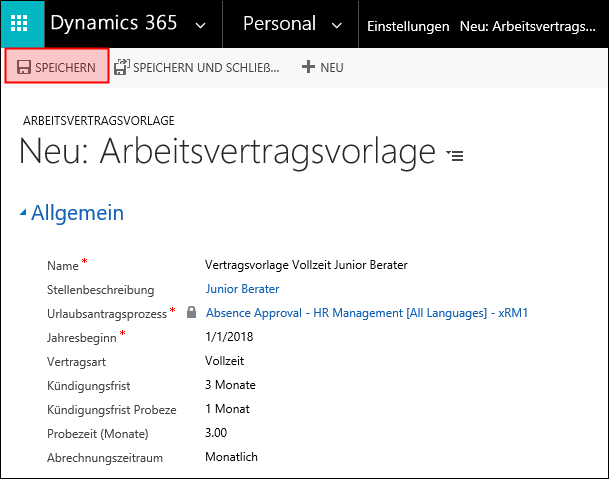
Im Abschnitt Länder/Regionen können Sie nun mit Hilfe des + Zeichens alle Regionen verknüpfen, für die diese Vorlage verfügbar sein soll
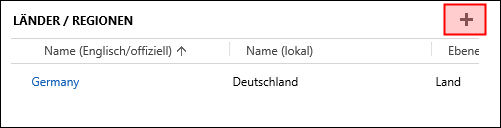
Im Abschnitt Urlaubsansprüche können Sie mit Hilfe des + Zeichens Urlaubsansprüche für diese Vorlage hinzufügen
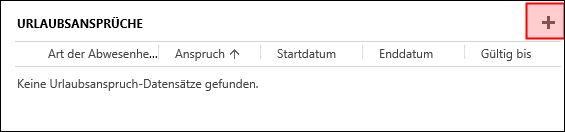
Geben Sie alle nötigen Daten ein, um den Urlaubsanspruch zu definieren.
- Vertragsvorlage: Dieses Feld zeigt Ihnen an, welcher Vertragsvorlage Sie gerade Urlaubsanspruch hinzufügen wollen
- Anspruchsart: Geben Sie hier die Art des Urlaubsanspruchs an. Zur Wahl stehen standardmäßig Urlaub, Krankheit, Überstundenausgleich, Sonderurlaub, unbezahlter Urlaub, Kind krank, Arbeitsunfall, Elternzeit, Mutterschutz, Unentschuldigtes Fehlen
- Anspruch: Geben Sie hier die Anzahl der Tage des Anspruchs ein
- Behandlung verbleibende Tage: Geben Sie hier an, ob verbleibende Tage verfallen, automatisch komplett ins neue Geschäftsjahr übertragen oder individuell manuell übertragen werden.
- Beschreibung: Hier können Sie eine Beschreibung des Urlaubsanspruchs angeben.
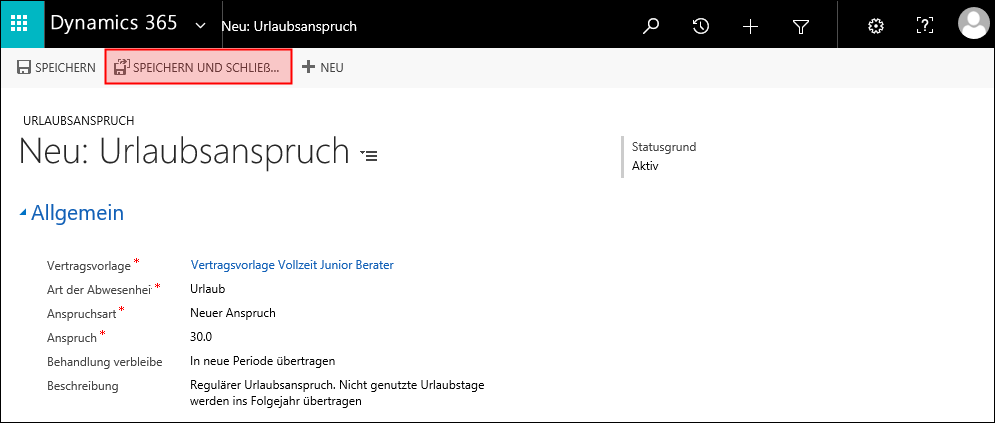
Im Abschnitt Arbeitszeiten können Sie eintragen, wie sich die vertragliche Gesamtarbeitszeit auf die einzelnen Wochentage verteilt.

Überprüfen Sie abschließend all Ihre Eingaben und klicken Sie auf Speichern & Schließen